Rumah >tutorial komputer >pelayar >Bagaimana untuk menukar kedudukan bar sisi dalam Google Chrome?
Bagaimana untuk menukar kedudukan bar sisi dalam Google Chrome?
- WBOYWBOYWBOYWBOYWBOYWBOYWBOYWBOYWBOYWBOYWBOYWBOYWBke hadapan
- 2024-01-06 18:33:491759semak imbas
Bagaimana untuk melaraskan kedudukan bar sisi dalam Google Chrome? Pengguna yang telah menggunakan bar sisi Google Chrome harus tahu bahawa ia dipaparkan di sebelah kanan Google Chrome secara lalai. Pengguna boleh melakukan pelbagai operasi pada tab melalui bar sisi. Pengguna yang berbeza mempunyai tabiat yang berbeza Sesetengah pengguna lebih biasa menetapkan bar sisi di sebelah kiri Kemudian mereka boleh mengubah suai kedudukan bar sisi melalui beberapa langkah mudah. Hari ini, editor akan membawakan anda tutorial grafik tentang cara menukar kedudukan bar sisi dalam Google Chrome Mari lihat langkah-langkah tertentu.
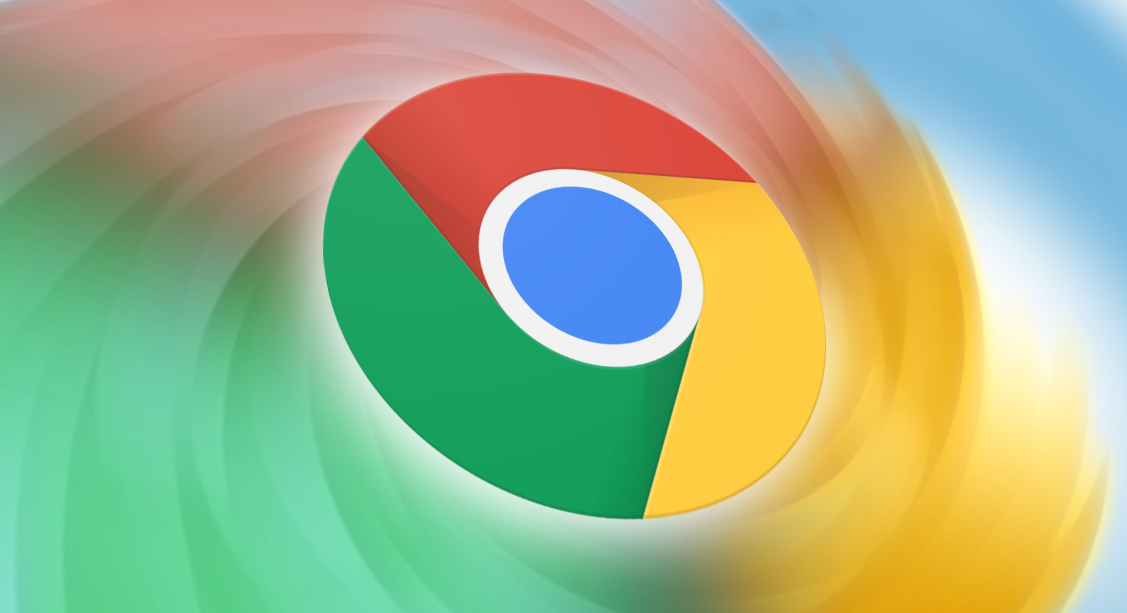
Tutorial gambar dan teks tentang menukar kedudukan bar sisi dalam Google Chrome
1. Apabila anda mengklik bar sisi di sudut kanan atas, tetingkap bar sisi akan dipaparkan dalam tetingkap di sebelah kanan (seperti yang ditunjukkan dalam gambar. ) ).
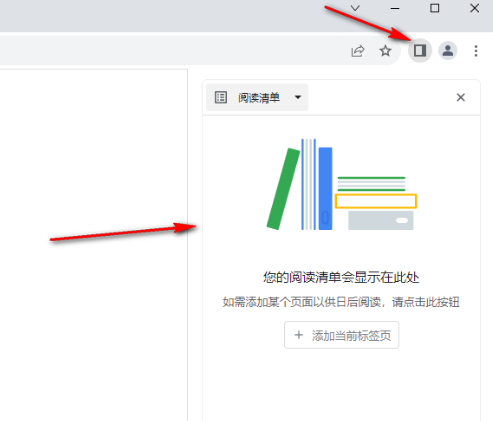
2 Oleh itu, anda boleh mengklik pada ikon tiga titik di sudut kanan atas, dan dalam pilihan lungsur yang terbuka, pilih pilihan [Tetapan] (seperti yang ditunjukkan dalam gambar).
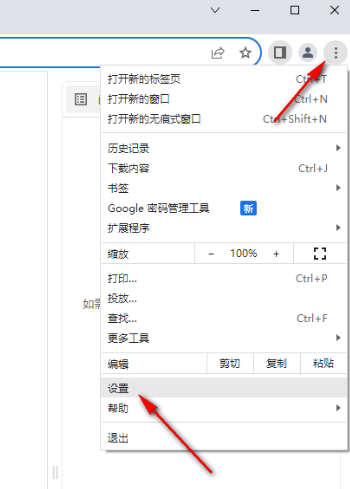
3 Kemudian klik pada pilihan [Penampilan] di sebelah kiri halaman tetapan untuk membukanya, dan buat tetapan di bawah halaman tetapan penampilan (seperti yang ditunjukkan dalam gambar).
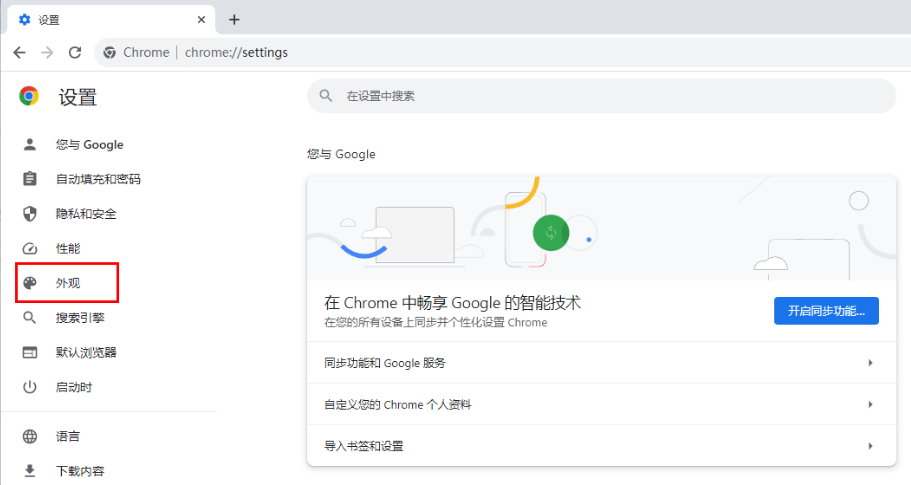
4. Dalam halaman penampilan yang dipaparkan, tandai pilihan [Tunjukkan di sebelah kiri] di bawah [Sidebar], kemudian sebelah kiri ikon bar sisi di sudut kanan atas akan bertukar menjadi hitam (seperti yang ditunjukkan dalam rajah) .
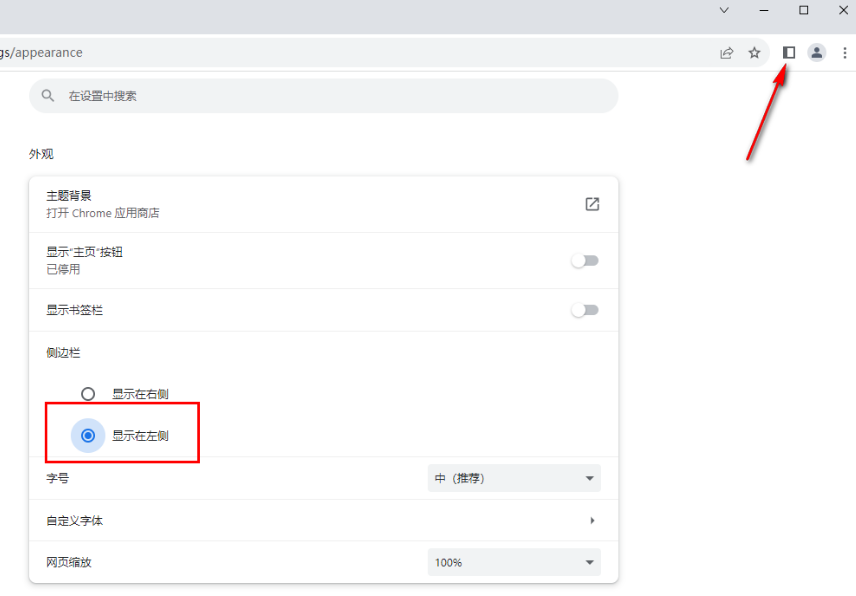
5 Selepas itu, klik pada sidebar di bahagian atas sebelah kanan, kemudian tetingkap sidebar akan dipaparkan di tetingkap kiri, dan anda boleh menambah tab (seperti yang ditunjukkan dalam gambar).
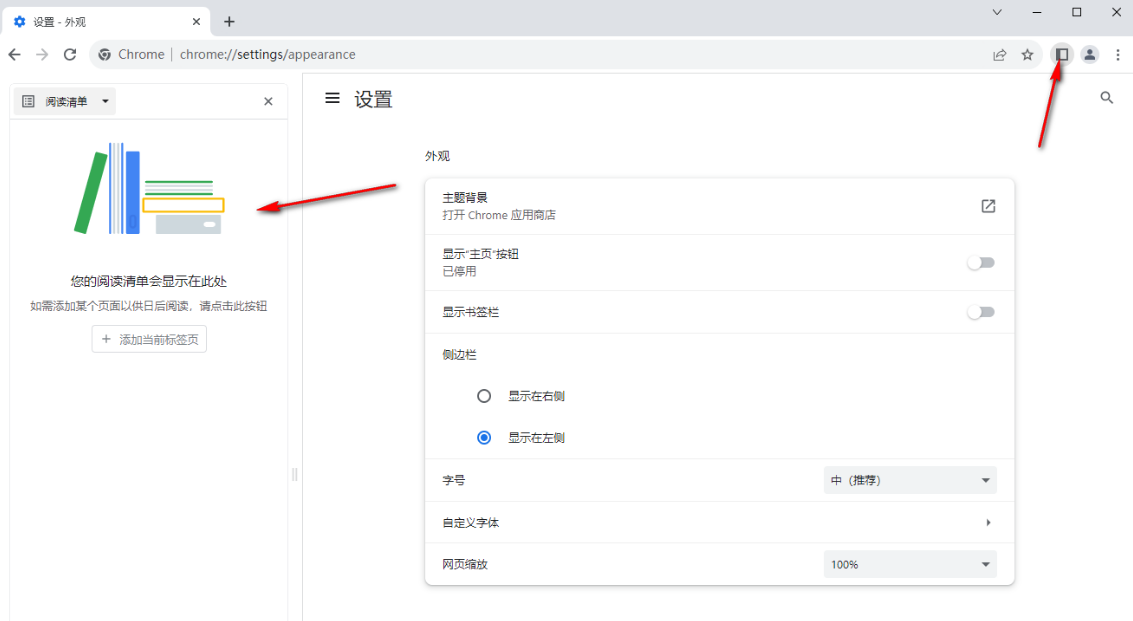
Atas ialah kandungan terperinci Bagaimana untuk menukar kedudukan bar sisi dalam Google Chrome?. Untuk maklumat lanjut, sila ikut artikel berkaitan lain di laman web China PHP!
Artikel berkaitan
Lihat lagi- Bagaimana untuk mengoptimumkan Google Chrome untuk menjimatkan memori
- Cara menggunakan ciri Pemeriksaan Keselamatan Laman Web Google Chrome
- Cara mudah untuk mematikan bunyi halaman web dalam Google Chrome
- Petua dan kaedah untuk mengoptimumkan kelajuan muat turun Google Chrome
- Bagaimana untuk menyelesaikan masalah tidak mencari butang utama Google Chrome

